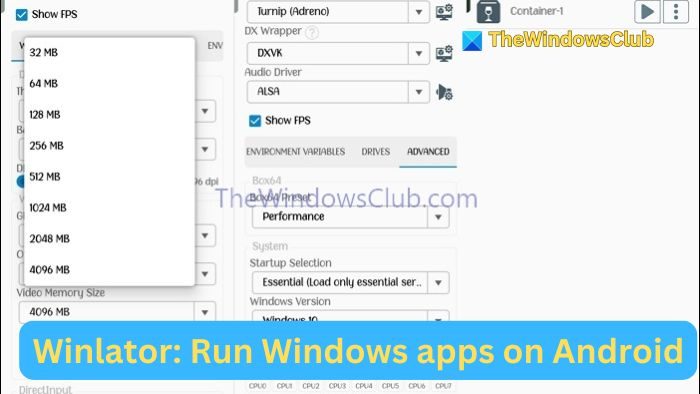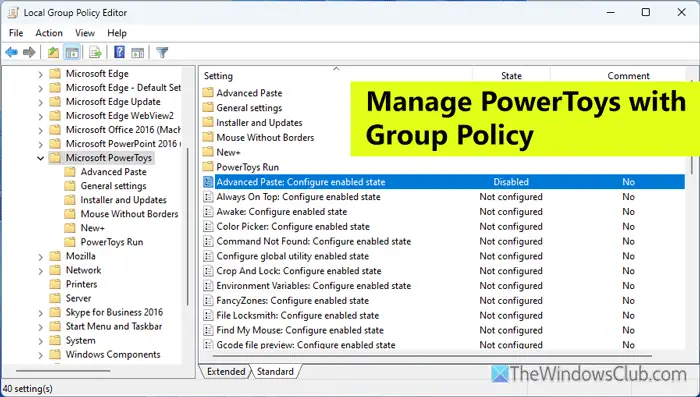谷歌浏览器与其他浏览器相比,就用户数量而言是顶级的网络浏览器。 现在,有一天你可能需要刷新 Google Chrome DNS 缓存有几个原因。 最大的问题是,我们如何才能以最简单的方式完成这项工作? 有多种方法可以完成这项工作,但我们将仅讨论官方方法,而不会偏离可能不那么有效的第三方方法。
DNS 代表什么?
对于那些想知道的人来说,DNS 代表域名服务器,它是一个计算机服务器,主要包含 IP 地址和关联域名的数据库。 DNS 的作用是将所有请求的域名转换为 IP 地址,以便计算机知道要连接到众多 IP 地址中的哪一个。
如何刷新或清除 Google Chrome DNS 缓存
好吧,当谈到清除 Google Chrome 中的 DNS 缓存时,以下信息应该可以为您提供足够好的指导; 因此,您需要仔细阅读。
- 打开谷歌浏览器
- 导航到套接字标志
- 刷新套接字池
- 转到 DNS 选项卡
- 刷新主机缓存。
让我们详细看看这一点。
在 Windows 计算机上打开 Google Chrome 浏览器,将以下内容复制并粘贴到地址栏中,然后按 Enter 键:
chrome://net-internals/#sockets
首先,点击关闭空闲套接字然后按冲洗套接字池。
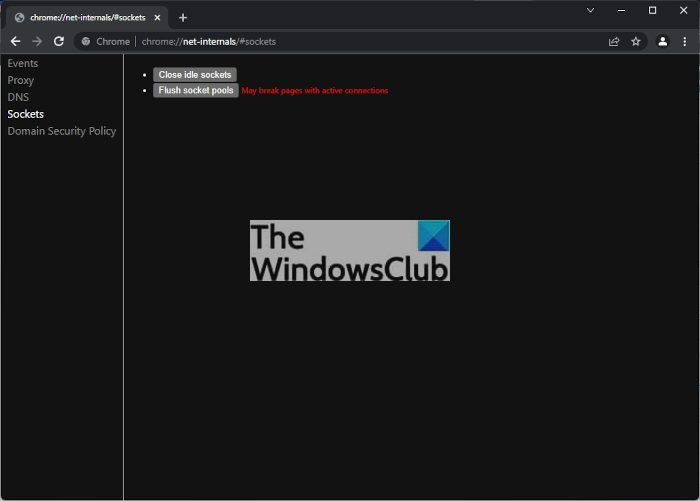
然后,下一步是复制并粘贴以下 URL,然后按 Enter 键:
chrome://net-internals/#dns
您将立即看到链接到 DNS 选项卡的选项。
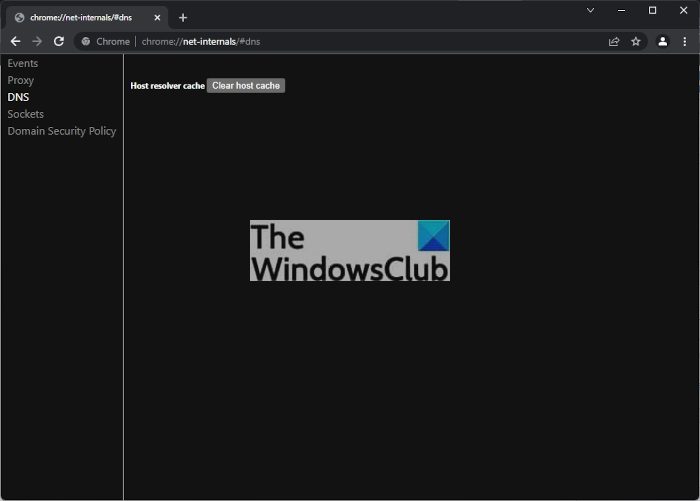
点击清除主机缓存,就是这样; 您的 Google Chrome DNS 已被清除。
如果您遇到任何与网络相关的重大问题,我们希望它们现在应该得到纠正。
这篇文章将向您展示如何清除 Microsoft Edge 浏览器中的主机缓存。
什么是 DNS 缓存以及为什么要关心?
众所周知,网站会记录许多访问者的信息,这就是人们通常被要求接受使用 cookie 的原因。 然而,当用户想要删除网站收集的信息时,他们可以简单地清除浏览器缓存,但这并不是结束,因为这些信息还存储在域名服务器缓存中。